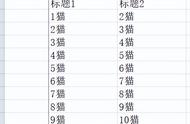摘要:方法一、1.打开Excel表格,框选两列单元格,点击菜单栏“条件格式”;2.在弹出页面点击“突出显示单元格规则”,在新弹出页面点击“重复值”;3.在弹出页面点击“确定”;4.点击确定后,完成对比两列数据重复项。
方法二、1.打开Excel表格,框选两列单元格,点击上方“数据”按钮;2.点击“数据对比”,在弹出页面点击“标记两区域中重复值”;3.在弹出页面,区域1和2各选择一列,点击“确定”;4.已经比对表格两列数据中的重复部分了。
方法三、1.打开Excel表格,在空白单元格输入“=”,点击“插入函数”;2.在弹出页面查找函数中输入“countif”,点击选择函数,点击“确定”;3.在弹出页面,区域选择第一列,条件选择第二列,点击“确定”;4.点击单元格右下角,拖动鼠标下拉,显示“1”表示数据二的数据是重复项,“0”表示无重复值,完成对比两列数据重复项。
对比两列数据重复项方法方法一、条件格式对比法
1.打开Excel表格,框选两列单元格,点击菜单栏“条件格式”;

2.在弹出页面点击“突出显示单元格规则”,在新弹出页面点击“重复值”;

3.在弹出页面点击“确定”;

4.点击确定后,完成对比两列数据重复项。